在如今全球化的时代,学习一门外语已经成为了必不可少的技能,而对于手机用户来说,将手机系统语言转换成英文模式也是一种很实用的需求。对于长虹手机用户来说,如何将手机系统语言切换成英文模式呢?这是一个让许多用户感到困惑的问题。在本文中我们将会详细介绍长虹手机如何变成英文模式,为用户提供简单易懂的操作步骤和技巧。无论是出于学习英语的需要还是对英文界面的喜好,本文将为长虹手机用户提供实用的帮助。
手机系统语言怎么转换成英文
操作方法:
1.第一步,打开手机,找到设置,进去设置。
2.第二步,在设置页面滑动手机屏幕找到 更多设置 ,进去 更多设置 。
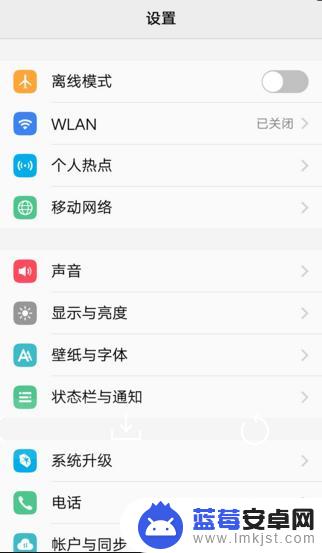
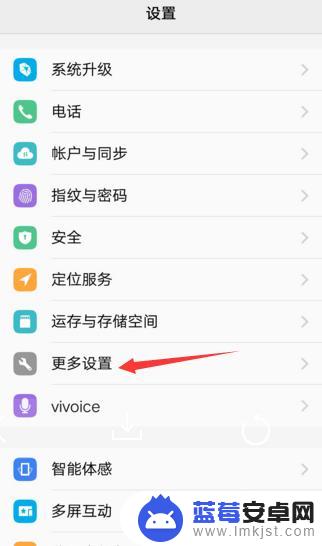
3.第三步,在更多设置页面。滑动找到 语言 ,可以看到此时手机的语言是“简体中文”。那么我们就要点击进去 语言 。
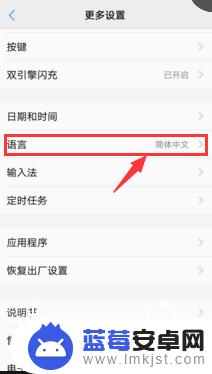
4.第四步,看到语言设置页面打钩的是简体中文。接下来我们就要选择第二个English,手指直接点击English那行即可。
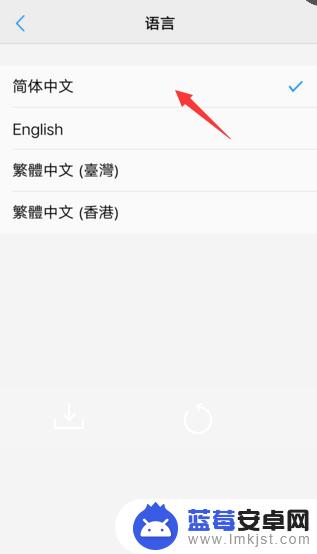
5.第五步,点击完之后。我们可以看到打钩的地方变成第二行了,此刻系统语言已经自动变成英文了。
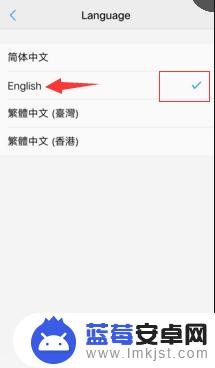
6.最后,点击返回,查看,已经成功更改成为英文了,桌面也是一样。成功更换,学会了吗?
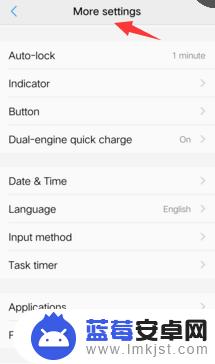
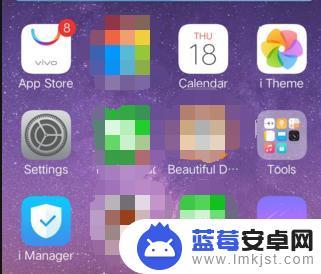
以上就是长虹手机如何切换到英文模式的全部内容,如果你遇到这种情况,可以尝试按照以上方法解决,希望对大家有所帮助。












